- Na trhu existuje mnoho skvělých prohlížečů, ale v současné době je Google Chrome nejoblíbenější mezi uživateli.
- I ty nejlepší prohlížeče trpí chybami a mnoho uživatelů uvedlo, že obrázky se nenačítají na webech v Chrome.
- Pokud se obrázky v Chromu nezobrazují, musíte provést několik akcí týkajících se rozšíření, která jste již nainstalovali.
- Skvělá řešení, pokud jde o vaši interakci s obrázky Google, které nefungují, najdete v našem článku níže.

- Snadná migrace: pomocí nástroje Opera Assistant přeneste aktuální data, například záložky, hesla atd.
- Optimalizujte využití zdrojů: vaše paměť RAM je využívána efektivněji než Chrome
- Vylepšené soukromí: integrovaná bezplatná a neomezená VPN
- Žádné reklamy: integrovaný blokovač reklam zrychluje načítání stránek a chrání před dolováním dat
- Stáhněte si Opera
Google Chrome je nejoblíbenější prohlížeč na světě. Ale nic není dokonalé a Chrome není výjimkou. Mnoho uživatelů systému Windows 10 uvedlo, že obraz se v prohlížeči Chrome nezobrazuje.
Nejrychlejším způsobem, jak tento problém vyřešit, je přepnout na jiný prohlížeč. Přišli jsme s rychlým průvodcem, který je podrobně popsán níže, takže nezapomeňte číst dál.
Co mohu udělat, pokud se obrázky v prohlížeči Chrome nenačítají?
1. Vyzkoušejte Opera

BOpera, postavená na infrastruktuře Chromium, podporuje všechny možnosti a rozšíření, které Chrome dělá, ale vychází jako stabilnější řešení pro procházení zaměřené na soukromí a bohaté na funkce.
Od vykreslování videa po kvalitu obrazu, vše zálohované nejvyššími rychlostmi načítání webových stránek, Opera má schopnost skutečně vylepšit zážitek ze sledování a zaručuje, že se zobrazováním nikdy nebudete mít problémy snímky.
Jedním z hlavních pilířů podpory oslnivých rychlostí načítání Opery je integrované řešení blokování.
Udržováním reklam a neviditelných sledovačů na uzdě nejenže zajistíte, aby vaše důvěrná data zůstala soukromá, ale také si můžete vychutnat až o 90% rychlejší procházení.
Má vestavěný nástroj VPN pro odblokování omezeného obsahu a anonymizaci vašich online aktivit, integrovaný nástroj pro zachycení plochy, aniž byste opustili prohlížeč.
Opera obsahuje řešení blokování reklam, které ještě více zrychlí časy načítání a zabrání narušení, stejně jako sledování dat třetích stran.
Nabízí také plně přizpůsobitelné uživatelské rozhraní s různými režimy, motivy, pracovními prostory a pracovními toky, zobrazením na postranním panelu a dalšími.

Opera
Váš čas je příliš drahý na řešení problémů s načítáním obrázků - užívejte si rychlejší a lepší procházení s Opera!
2. Vymažte mezipaměť a soubory cookie
- Klikněte na ikonu tří teček v pravém horním rohu prohlížeče Google Chrome.
- Vybrat Více nástrojůa klikněte na Smazat údaje o prohlížení.
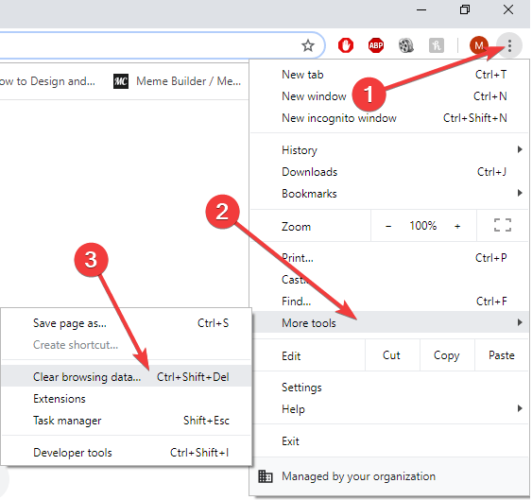
- Vyberte časové období pro odstranění dat výběrem Pořád je doporučeno, aby Chrome fungoval lépe.
- Vyberte, jaké informace chcete smazat.
- Klepněte na Vyčistit data.
3. Procházet inkognito
- Stiskněte ikonu tří teček v pravém horním rohu prohlížeče Google Chrome.
- Vybrat Nové anonymní okno.
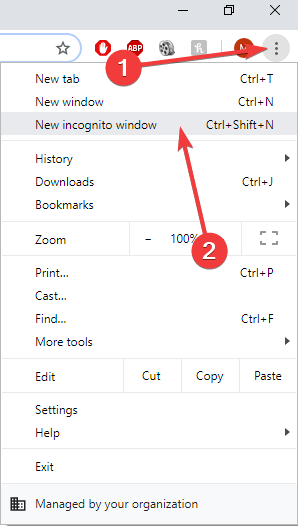
- Zkuste načíst požadované obrázky v anonymním režimu a zkontrolujte, zda to funguje.
4. Zakažte nainstalovaná rozšíření v Google Chrome
- Klikněte na ikonu tří tlačítek v pravém horním rohu prohlížeče.
- Rozbalte Více nástrojů menu a vyberte Rozšíření.
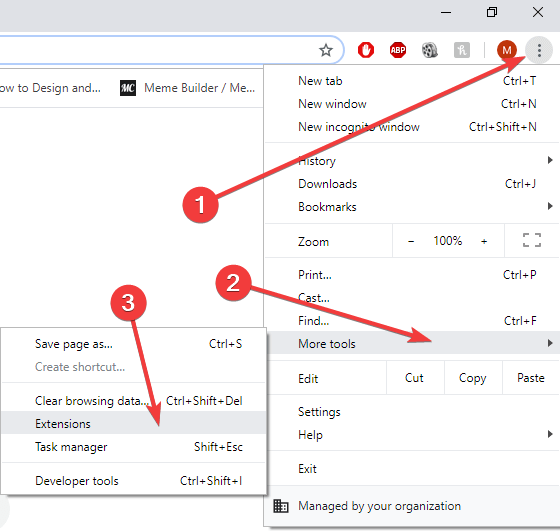
- Zakažte rozšíření kliknutím na přepínací přepínač vedle jejich názvu - přepnutí zešednutí znamená, že rozšíření je deaktivováno.
Věděli jste, že rozšíření Chrome často zvyšují využití procesoru a zpomalují procházení?
5. Povolte JavaScript
- Klikněte na ikonu tří teček v pravém horním rohu prohlížeče Google Chrome.
- Otevřeno Nastavení.

- Přejděte dolů a klikněte Pokročilý.
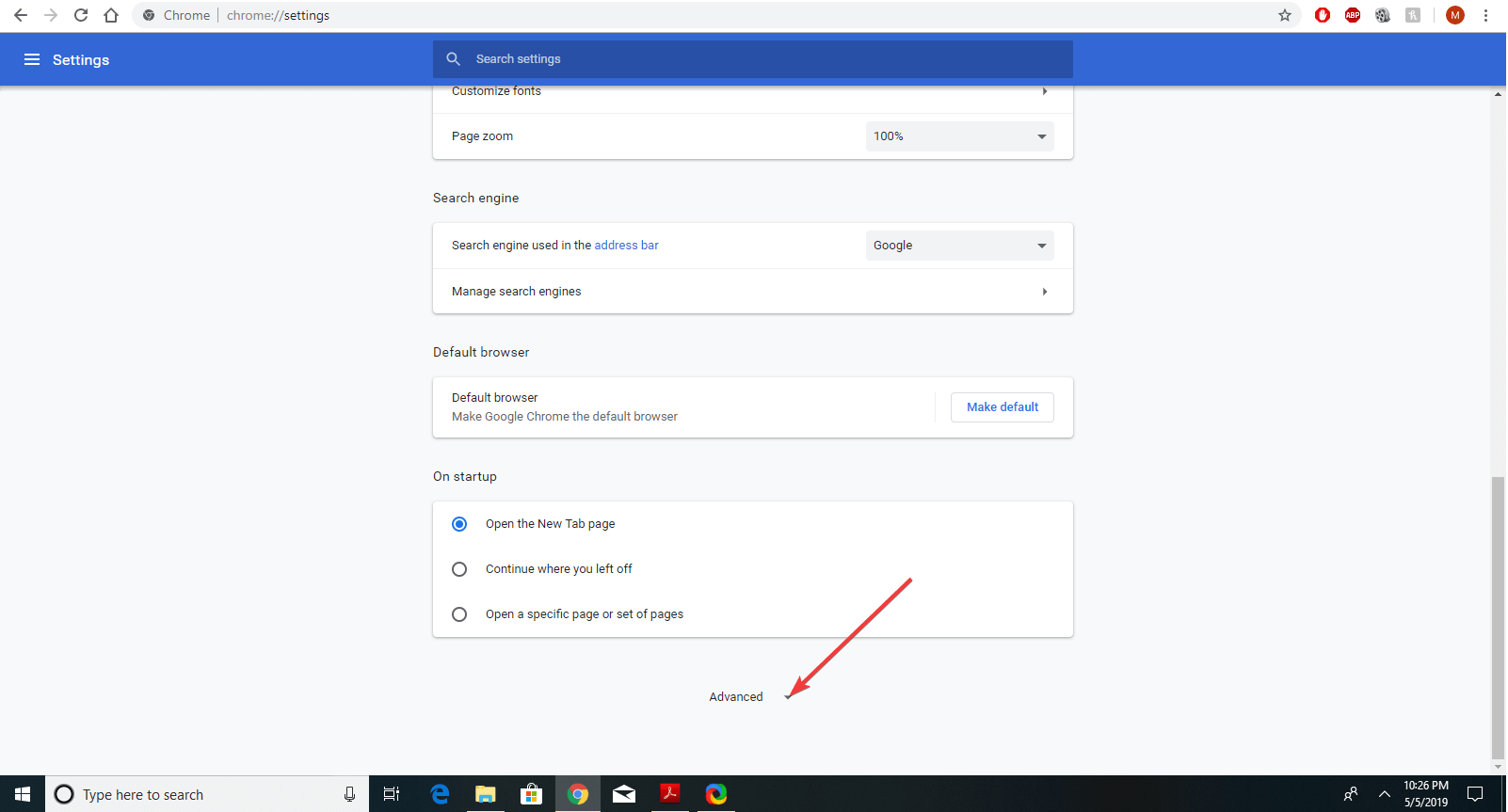
- Klepněte na Nastavení obsahu v Soukromí sekce.
- Vybrat Povolit všem webům spouštět JavaScript (doporučeno)a klikněte na OK.
- Restartujte Google Chrome a zjistěte, zda problém vyřešil.
6. Vypněte hardwarovou akceleraci
- Otevřeno Nastavenía přejděte na Pokročilý.
- Nalézt Je-li k dispozici, použijte hardwarovou akceleraci v Systém sekci a deaktivujte ji.

- Restartujte Google Chrome a zkontrolujte, zda se tím problém vyřešil
7. Aktualizujte Google Chrome
- Klikněte na ikonu tří tlačítek v pravém horním rohu prohlížeče.
- Přejděte na ikonu Pomoc sekci rozbalte a klikněte na O Google Chrome.

- Proces aktualizace poté začne sám.
- Uhoď Znovu spusťte tlačítko po dokončení aktualizace.
Pokud se obrázky v Chromu nezobrazují, vyzkoušejte naše řešení. Dejte nám vědět, pokud vám tyto opravy byly užitečné, tím, že přejdete do sekce komentáře níže.
 Stále máte problémy?Opravte je pomocí tohoto nástroje:
Stále máte problémy?Opravte je pomocí tohoto nástroje:
- Stáhněte si tento nástroj pro opravu PC hodnoceno skvěle na TrustPilot.com (stahování začíná na této stránce).
- Klepněte na Začni skenovat najít problémy se systémem Windows, které by mohly způsobovat problémy s počítačem.
- Klepněte na Opravit vše opravit problémy s patentovanými technologiemi (Exkluzivní sleva pro naše čtenáře).
Restoro byl stažen uživatelem 0 čtenáři tento měsíc.
Často kladené otázky
Pokud se vyskytne problém se serverem, obrázky se na webech nezobrazují, ale někdy může problém způsobit také nastavení nebo rozšíření prohlížeče. Podívejte se na naše kompletní průvodce, jak to opravit okamžitě.
Li Otevření prohlížeče Google Chrome ve Windows 10 trvá věčně, pak to určitě musíte opravit. Podívejte se blíže na našeho průvodce.
Pokud se některé weby v Chromu neotevírají, může to být způsobeno vašimi rozšířeními nebo problémy s certifikátem webu.


![4 rychlé způsoby, jak opravit chybu 0xc00000a5 v prohlížeči Chrome [Průvodce 2022]](/f/cffdd63705e4ec58a3986728b3efbf06.jpg?width=300&height=460)